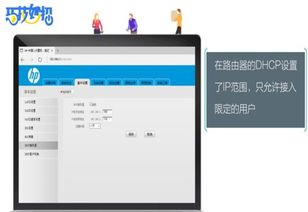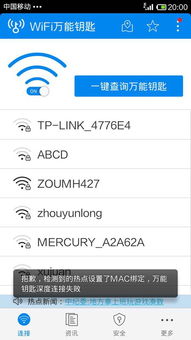在别人家开开心心要来WiFi密码,一顿操作之后却发现连不上WiFi,密码没错,别人也都能正常连接,为什么就你的手机连不上?难道是自己运气不好还是人品有问题?

别慌,今天小V就来为你解开疑团。
一般来说,出现密码正确却连不上WiFi的原因有三个,分别是IP冲突、身份认证问题和路由器/宽带问题。
一、IP冲突
你的手机之前一直可以正常连接WiFi,但是突然就连不上某个WiFi,但是别人的手机却可以正常连接,那就是出现IP冲突了。

正常来说,当手机成功连接WIFI后,路由器会分配一个IP地址给手机,同时手机会自动保存这个IP,如果后来你长时间不连接,这个IP就会被其他人使用,当你再次连接这个WiFi时会出现IP冲突,那么你的手机无法就不能连接成功了。
1、重启WiFi
关闭手机WiFi功能,然后再重新启动WiFi,等待路由器重新分配IP地址,避免冲突。
2、删除后重新连接
如果重启WiFi后还是连接不上这个WiFi,可以再试试“删除”这个WiFi。

二、身份认证问题
手机一直显示正在进行身份验证,然而就是连不上WiFi。
1、查看WiFi密码
如果是自家WiFi,可以登陆路由器系统后台,查看WiFi密码是否被修改过了,可能有时候家人或室友临时改了WiFi密码未及时告知。
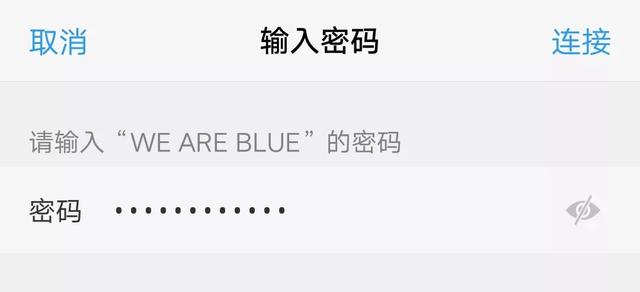
如果是在其他场合,可询问WiFi主人是否更改密码,然后将原WiFi密码删除,重新输入正确的密码即可解决问题。
2、设置手机静态IP地址
如果默认设置无法正常连接,那我们就需要查看手机是否获取了错误的IP地址。
具体步骤:设置-WLAN-点击连接异常的WiFi右边“>”符号-开启静态IP,然后根据路由器的设置,输入相关参数。
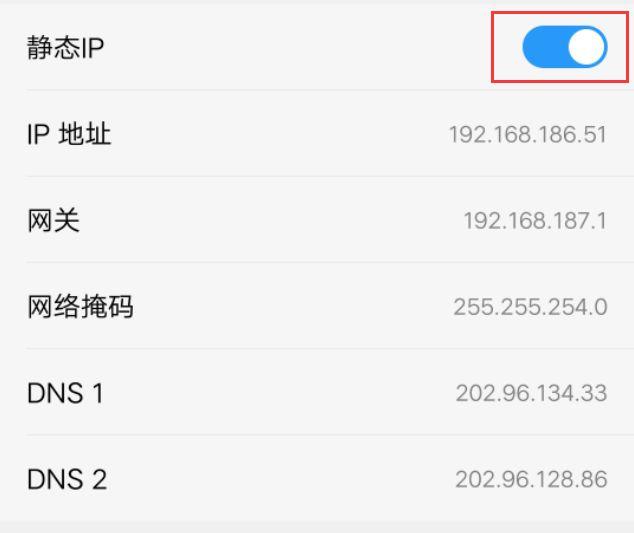
不过需要注意设置静态IP地址并不一定适用于所有路由器,如果切换到其他WiFi环境下无法正常上网,我们可能需要恢复默认设置或根据当前WiFi环境下的路由器设置做出适当修改。
3、查看路由器DHCP功能是否正常
如果显示WiFi无法正常连接,那就需要查看路由器上是否存在DHCP地址分配方面的问题了,登陆路由器后台系统,检查DHCP功能是不是被关闭了。

如果是,建议重新开启,这样手机就可以自动获取IP地址。
4、检查WiFi高级设置
如果上面的三大招,没有成功解决问题的话,我们可以尝试检查手机端WLAN的高级设置。
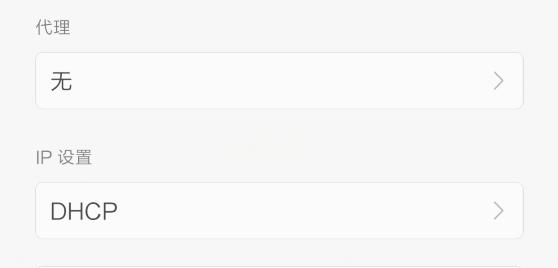
具体步骤:设置-WLAN-点击连接异常的WiFi右边“>”符号-根据路由器安全规则更改代理和IP设置。大多数情况下,代理和端口设置并不会被更改,但在WiFi出现异常时,可以查看这几项。
三、路由器或宽带问题
除了可能是以上说的原因外,还可能是路由器或宽带导致的。
1、路由器本身带机量不足,当连接WiFi的设备达到一定量时,路由器会拒绝新的设备接入,这时我们可以手动删除部分闲置的设备,清理出连接名额给自己的手机。
2、有时候,网线松动也会影响WiFi连接,可以检查下检查网线与路由器的连接是否正常。
3、宽带网络有时候也会出现异常,我们可以先断开路由器的电源,十秒钟后重新连接,如果重启后,WiFi还是无法连接,可以直接联系网络提供商。
如果以上提到的方法试遍还是连接不上,小V这边建议你直接摔手机哦!
哈哈哈,开玩笑,希望今天的分享能帮助到大家啦!
关于WiFi连接,
大家还遇到过什么其他尴尬的经历吗?
欢迎评论区一起交流呀~
手机wifi连不上怎么办
如果您使用的是华为手机,搜索到WLAN但无法连接,可以通过以下方法操作:一、个人网络连接不上(如家庭网络,公司网络)
1. 请您进入WLAN搜索界面,点击或长按WLAN网络名称,选择“删除网络”后重新输入正确的密码进行连接尝试。
2. 建议进入设置,在上方搜索还原网络设置,还原网络设置以后,重新输入正确的密码进行连接尝试。
温馨提醒:还原网络设置将还原所有的网络设置,包括WLAN、移动数据网络、蓝牙的设置,不会删除其他数据或修改其它设置。
3. 查看路由器是否设置了黑名单、白名单。
4. 将路由器电源关闭再重新打开后连接尝试。
5. 将路由器恢复出厂设置后重新设置,再连接尝试(长按恢复出厂键,详细请查阅路由器说明书)。
6. 如果连接时提示拒绝接入:
(1) 如果是家庭网络,建议确认路由器是否开启了 MAC 地址过滤功能(黑白名单),请重新设置后重启路由器尝试。路由器Mac地址过滤设置路径一般为:路由器管理界面-无线设置-MAC地址过滤,将您的手机MAC地址添加到允许MAC地址访问列表或从禁止MAC地址访问列表中移除,不同路由器设置路径可能存在差异亮尺扰,但设置项名称大致相同,如果无法找到,请参考路由器说明书或者咨询设备提供商客服。
温馨提醒:EMUI10.x及其以上的手机会默认使用不同的随机MAC地址接入,如果路由器端有设置黑白名单的话,请在手机端设置使用设备MAC连接。
(2)如果是公共热点,可能需要在网页端登录连接,详情请咨询WLAN热点提供商。也可以多次尝试,仍然连接不上请切换其他热点尝试。
7. 如果连接提示获取不到IP地址或ip地址不可用:
(1)当前接入用户数可能过多,请断开其它已接入的设备,再尝试重新连接WLAN。
(2)请重启路由器,关闭并重开WLAN开关,或尝试重启手机以接入。
(3)可尝试设置静态 IP,请长按热点名称,点击修改网络 > 显示高级选项 > IP > 静态 。
(4)如果仍然无法解决,建议您在设置中搜索还原网络设置,尝试还原网络设置操作(注:此操作会删除WLAN和蓝牙连接记录)。
(5)若按以上操作问题依然存在,请您备份好重要数据(微信/QQ等需单独备份),携带购机凭证前往附近的华为客户服务中心检测。
8. 如果连接提示接入已满,表示WLAN热点已达最大连接数,建议您更换其他网络连接使用。
二、免费的困扰公共网络连接不上(商场,银行等)
1. 请您进入WLAN搜索界面,点击或长按WLAN网络名称,选择不保存后敬旦重新点击连接,正常情况下手机会自动弹出验证页面,按照页面提示,完成验证后即可正常使用。
2. 如果无法弹出验证页面,可以通过以下方法操作:
(1)关闭浏览器后重新打开,点击任意网页后重试。
(2)建议您在页面地址输入“www.example.com/proxy.pac”,查看是否能引导弹出认证页面。
(3)下载其他的三方浏览器尝试。
(4)长按WLAN网络,选择修改网络,勾选显示高级选项,使用设备 MAC连接尝试。
(5)建议您尝试下载第三方WLAN管理软件,会提示进行网页认证。例如wifi管家。
3. 如果验证成功后仍然无法连接,可能是公共网络连接人数过多达上限,建议您暂时使用手机网络。
如果以上方法仍然无法解决您的问题,建议您备份数据(微信/QQ等需单独备份),携带购机凭证前往华为客户服务中心检测。
为什么手机连不上wifi密码是对的
若使用的是vivo手机,可查看以下信息:
1、检查WiFi密码是否正确
建议输入密码时点击"眼睛图标",将密码显示出来,确保密码正确。
2、重新连接WiFi
请进入设置--WLAN,点击需要连接的WiFi,点击"忘记网络/忘记密码"后重新连接。
3、检查WiFi网络是否正常
请对比其它手机连接相同WiFi是否正常,确认是WiFi还是手机原因。如是WiFi原因,请重启无线路由器查看。同时可进入路由器管理界面查看是否设置有特殊功能:如连接数量限制,MAC绑定,上网时间管理等。
4、重置网络设置
重置网络设置会将WLAN、移动数据网络、蓝牙等网络的连接记录删猛毕除,您可进入设置--系统管理--备份与重置--重置网络设置--重置设置--按提示操作即可(双卡时需选择对应的SIM卡)。注:
1、进入云服务--数据同步--打开WLAN、蓝牙等可将数据同步到云服务枝斗芹。
2、进入“云服务”--设备云备份--备份数据类型--打开“系统数据”--返回上一个页面--立即备份,对部分系统设置数据进行备份。
5、还原所有设置
可进入设置--系统管理/更多设置--备份与重置/恢复出厂设置--还原所有设置--还原,恢复设置选项。此操作不会删除文件或软件,会取消密码,还原所有的设置,包括:设置的壁纸、解锁样式、WiFi、默认开启程序等。注:
进入云服务--设备云备份--备份数据类型--系统数据--返回--立即备份可备份部分系统设置和桌面布局;
云服务--数据同步--打开WLAN、蓝牙等可将数据同步到云销亮服务。
6、若未改善,建议携带手机到vivo客户服务中心对手机进行检测与处理。进入vivo官网/vivo商城APP--我的--网点查询或点击网页链接,选择当前所在的城市即可获取服务中心的地址与联系方式。建议去之前先提前电话联系,避免空跑,合理规划行程,安全出行。